
Editor PHP Xigua mengajar anda cara melaksanakan operasi lajur dalam dokumen WPS untuk menjadikan dokumen anda lebih jelas dan cantik. Fungsi lajur boleh membantu anda menyusun dan memformat kandungan dokumen dengan lebih mudah, menjadikannya lebih mudah untuk dibaca dan difahami. Melalui langkah mudah, anda boleh membahagikan dokumen kepada lajur dengan mudah, meningkatkan kecekapan kerja dan menjadikan penyuntingan dokumen lebih mudah dan cekap.
1 Mula-mula, buka program teks WPS, dan kemudian buka dokumen di mana anda ingin menetapkan lajur.
2 Kemudian, untuk memilih semua teks dalam kandungan, anda boleh menggunakan papan kekunci [ctrl+A], atau anda juga boleh menggunakan tetikus untuk memilih semua.
3 Seterusnya, cari [Layout Halaman] dalam menu di atas antara muka utama teks WPS, kemudian klik [Lajur] dan pilih dua lajur (seperti yang ditunjukkan oleh anak panah merah dalam gambar).
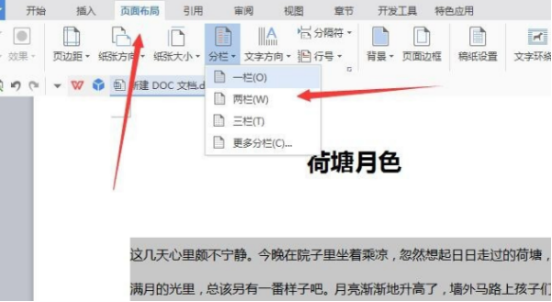
4. Tetapkan parameter terperinci lajur dalam kotak dialog dan tulis semula mengikut keperluan anda sendiri (seperti yang ditunjukkan oleh anak panah merah dalam rajah).
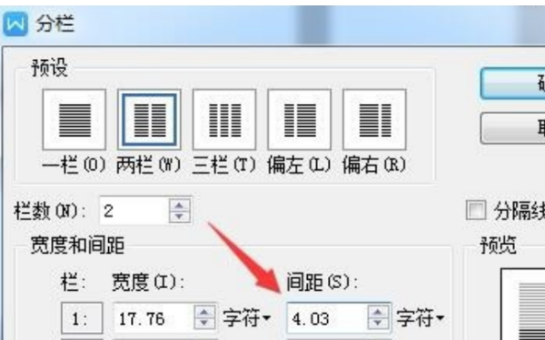
5 Akhirnya, ruangan teks WPS selesai.
Atas ialah kandungan terperinci Cara membahagikan dokumen WPS kepada lajur dengan lebih mudah. Untuk maklumat lanjut, sila ikut artikel berkaitan lain di laman web China PHP!




